Cara Mengetahui Jenis Partisi Hardisk, Tipe MBR atau GPT ?
 |
| Sumber : dokumen pribadi |
Gimana sih caranya tau jenis partisi hardisk kita itu MBR atau GPT ?
Pertanyaan mengenai jenis partisi hardisk memang tak pernah ada habisnya.
Biasanya pertanyaan ini muncul ketika kamu hendak melakukan install ulang sistem operasi di laptopmu. Karena akan muncul sebuah pesan kalau sistem operasi tidak dapat diinstall di hardisk ini.
Nah kenapa tuh ? ya karena jenis partisi hardisknya GPT bukan MBR.
Untuk itu saya akan coba jelaskan sedikit apa perbedaan MBR dan GPT.
Master Boot Record (MBR) adalah informasi yang ada pada sektor pertama pada hardisk yang bertujuan untuk mengidentifikasi dimana lokasi sistem operasi disimpan.
Sedangkan Guid Partition Table (GPT) adalah bagian dari sistem EFI atau yang lebih dikenal dengan UEFI, yang mana sistem ini lebih unggul dari program lama yaitu BIOS. GPT ini mendefinisikan standar layout tabel partisi pada hard disk menggunakan Global Uniqui Identifier.
Perbedaan antara MBR dan GPT
- MBR hanya mendukung penyimpanan hingga 2000GB atau 2 TB saja, sedangkan untuk GPT sendiri bisa mendukung kapasitas penyimpanan hingga 9000 TB atau setara dengan 9 ZB
- MBR hanya dapat dibagi 4 partisi hard disk saja, sedangkan untuk GPT bisa mencapai 128 partisi.
Baiklah mari masuk ke cara melihat partisi hardiskmu berjenis MBR atau GPT, hanya butuh 2 menit saja kamu bisa langsung mengetahuinya, cekidot ini dia langkahnya :
- Langkah pertama silahkan buka Windows Explorer di laptop mu. Windows Explorer adalah tempat di mana kamu membuka file-file mu yang ada menu Local Disk C.
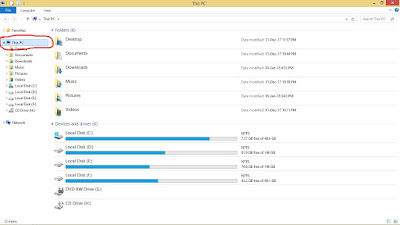
Sumber : dokumen pribadi - Klik kanan pada This Pc, kemudian pilih manage
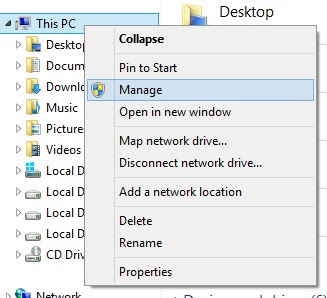
Sumber : dokumen pribadi - Langkah selanjutnya pilih Disk Management

Sumber : dokumen pribadi - Kemudian pilih Disk 0

Sumber : dokumen pribadi - langkah terakhir cek disitu, jika tertulis convert to GPT disk, maka jenis partisi kamu MBR, begitupun juga sebaliknya.
Mudah sekali bukan ?
Baiklah itu lah beberapa langkah untuk taui partisi hardisk kita berjenis GPT atau MBR. Jika ada pertanyaan boleh tulis di kolom komentar.
Baiklah itu lah beberapa langkah untuk taui partisi hardisk kita berjenis GPT atau MBR. Jika ada pertanyaan boleh tulis di kolom komentar.
Nice informasi bro... saya jadi tahu sedikit tentang mbr dan gpt meskipun hanya sebatas pengenalan.
BalasHapus